通常情况下,使用INDEX函数来获取数据,其通用语法形式为:
=INDEX(array,row_num,column_num)
即,获取参数row_num指定的行和参数column_num指定的列交叉的单元格中的数据。
INDEX函数常与MATCH函数配合使用,以构建强大的查找公式。
下图1展示了INDEX函数的一些基本用法。

图1
然而,INDEX函数不仅可以获取单元格区域或数组中的数据,也可以获取区域。
一键直达 Excel函数学习2:INDEX函数
使用INDEX函数获取整列或整行
使用INDEX函数可以获取查找的区域中的整列或者整行。要获取区域中的整列,只需将参数row_num设置为0或为空,这意味着你想获取该列中的所有行。同理,指定参数column_num为0或空将获取整行。
例如,下图2所示的工作表,使用INDEX函数获取单元格区域D3:D16,从而对该区域中的数据求和:
=SUM(INDEX(B3:D16,,MATCH(“成绩”,B2:D2,0)))
或:
=SUM(INDEX(B3:D16,0,MATCH(“成绩”,B2:D2,0)))
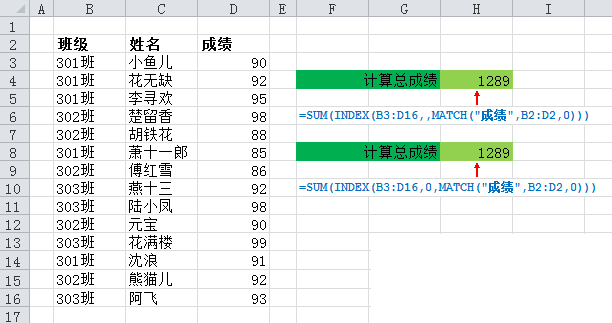
图2
使用INDEX函数创建动态区域
可以使用INDEX函数与COUNTA函数配合来创建动态区域,如下图3所演示。
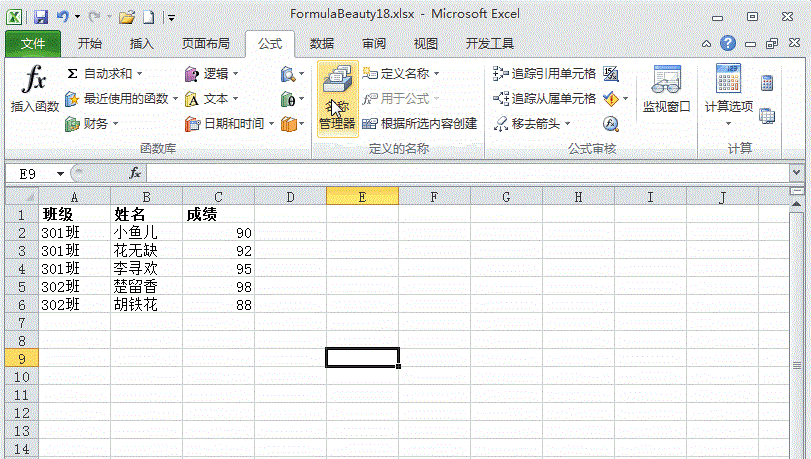
图3
刚开始列表中的数据为单元格区域A2:C6。我们创建一个名为“Student”的动态命名区域。
在“名称框”中输入:Student
在“引用位置”框中输入公式:
=Sheet2!$A$2:INDEX(Sheet2!$A:$C,COUNTA(Sheet2!$A:$A),3)
注意,此时公式中的INDEX(Sheet2!$A:$C,COUNTA(Sheet2!$A:$A),3)返回列C中最后一个数据单元格。
因此,当数据扩充至单元格C10时,名为“Student”的区域也自动扩展为A2:C10。
在下一篇文章中,我们将会看到使用INDEX函数、MATCH函数和COUNTA函数相配合,创建更加灵活的动态区域。
图片声明:本站部分配图来自人工智能系统AI生成,觅知网授权图片,PxHere摄影无版权图库。本站只作为美观性配图使用,无任何非法侵犯第三方意图,一切解释权归图片著作权方,本站不承担任何责任。如有恶意碰瓷者,必当奉陪到底严惩不贷!
内容声明:本文中引用的各种信息及资料(包括但不限于文字、数据、图表及超链接等)均来源于该信息及资料的相关主体(包括但不限于公司、媒体、协会等机构)的官方网站或公开发表的信息。部分内容参考包括:(百度百科,百度知道,头条百科,中国民法典,刑法,牛津词典,新华词典,汉语词典,国家院校,科普平台)等数据,内容仅供参考使用,不准确地方联系删除处理!本站为非盈利性质站点,发布内容不收取任何费用也不接任何广告!
免责声明:我们致力于保护作者版权,注重分享,被刊用文章因无法核实真实出处,未能及时与作者取得联系,或有版权异议的,请联系管理员,我们会立即处理,本文部分文字与图片资源来自于网络,部分文章是来自自研大数据AI进行生成,内容摘自(百度百科,百度知道,头条百科,中国民法典,刑法,牛津词典,新华词典,汉语词典,国家院校,科普平台)等数据,内容仅供学习参考,不准确地方联系删除处理!的,若有来源标注错误或侵犯了您的合法权益,请立即通知我们,情况属实,我们会第一时间予以删除,并同时向您表示歉意,谢谢!

